< この記事をシェア >
iPhoneにかかってきた電話にAirPodsで出て通話を開始する方法です。

Apple謹製の完全ワイヤレスイヤホン「AirPods」
当たり前ですがiPhoneとの相性は抜群でもちろんiPhoneにかかってきた電話に出ることもできます。
通常の電話着信だけじゃなく、AirPodsでLINE通話もできます。
自分は電話がかかってきた時にAirPodsを使って通話することも多いですが、両手をiPhoneから離して会話できるのでマジで楽チンです。
ただAirPodsで電話に出て通話を開始する操作はAirPodsの世代やProによって異なります。
この記事では、iPhoneにかかってきた電話にAirPodsで出る方法(世代、Pro別)を紹介します。
【世代、Pro別】iPhoneにかかってきた電話にAirPodsで出る方法
LINE無料通話にAirPodsで出れるようにする設定
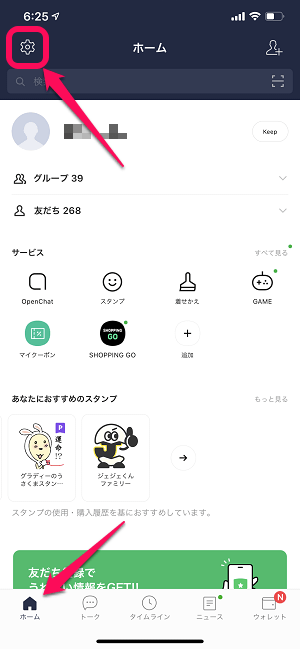
最初にLINE通話にもAirPodsで出れるようにする設定を紹介します。
LINEを起動してホームタブの設定アイコンをタップします。
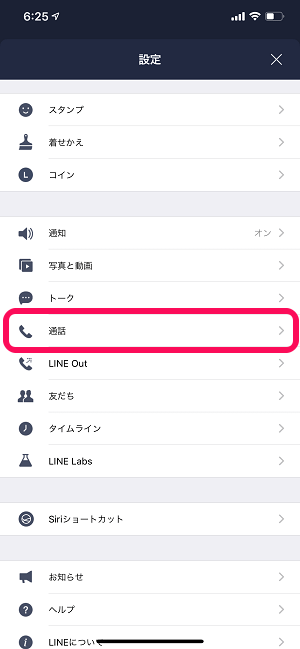
「通話」をタップします。
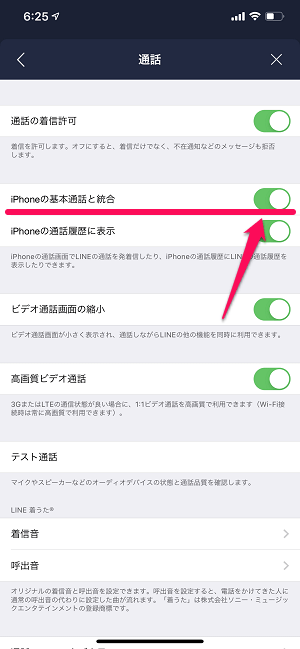
「iPhoneの基本通話と統合」をオンにします。
これでiPhoneにLINE通話がかかってきた場合でもAirPodsで通話開始ができるようになります。
AirPods Proで電話に出る方法

AirPods Pro本体のボタン(感圧センサー)をグッと押す
※2本の指で挟んで抑えると押しやすい
まず自分がめっちゃ愛用しているAirPods Proです。
AirPods Proで電話に出る場合は、本体のボタン(感圧センサー)をグッと押します。
2本の指で挟むようにつまむと押しやすいです。
AirPodsで電話に出る方法

■第1世代AirPods
本体をダブルタップ
■第2世代AirPods
本体をシングルタップ
Proじゃない方のAirPodsで電話に出る方法は世代によって違います。
第1世代は↑の写真のように本体をダブルタップ、第2世代はシングルタップで通話が開始できます。
AirPodsを使った通話は両手がフリーになるのでめちゃくちゃ便利
Proでもどの世代でももちろん通話できる。AirPods持っている人は一度お試しあれ!
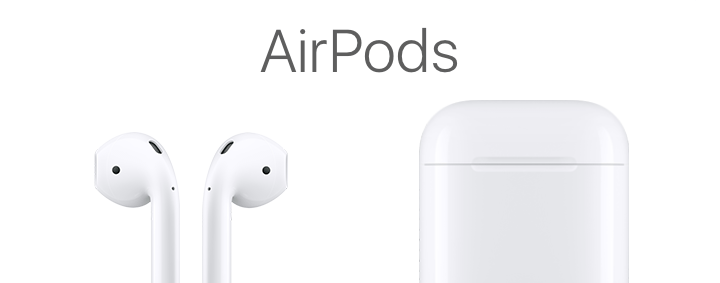
シリーズや世代によって電話に出る方法が若干違いますが、通話開始のアクションさせ覚えておけばiPhoneにかかってきた電話をAirPodsで出ることができます。
設定しておけばLINE無料通話もOKです。
最初にも書いていますが、AirPodsを使った通話(他のワイヤレスイヤホンもそうですが)は、iPhoneを持たなくても通話できる=両手がフリーの状態で電話できるのでマジで便利です。
AirPodsユーザーさんで通話はiPhoneでやってる、という人は是非一度お試しください!
< この記事をシェア >
\\どうかフォローをお願いします…//
このAirPodsで電話に出る方法 – Pro、世代別の通話開始手順。LINE通話もOK!の最終更新日は2020年3月13日です。
記事の内容に変化やご指摘がありましたら問い合わせフォームまたはusedoorのTwitterまたはusedoorのFacebookページよりご連絡ください。


























